.jpg)
فیلتر Flame Generator در فتوشاپ CC از ویژگی های جدید این نرم افزار است و برای ایجاد شعله های آتش طراحی شده است. در این آموزش به شما استفاده از این فیلتر را یاد خواهیم داد و در آخر با چند تکنیک ساده یک متن آتشین زیبا را طراحی می کنیم. تصویر بالا تصویر نهایی پروژه است اگر آن را پسندیده اید تا آخر این مقاله همراه ما باشید.
ابزار و تصاویر مورد نیاز برای این آموزش:
Intro Regular font
http://fontfabric.com/intro-free-font/
Rust by struckdumb
http://struckdumb.deviantart.com/art/Rust-90422960
Fireworks0017_1 Medium—۱۰۶۷×۱۶۰۰
http://www.cgtextures.com/texview.php?id=25960
Fireworks0001_6 Medium—۹۷۴×۱۶۰۰
http://www.cgtextures.com/texview.php?id=21848
Smoke0281 Medium—۱۱۳۲×۱۶۰۰
http://www.cgtextures.com/texview.php?id=37574
Smoke0282 Medium—۱۰۷۴×۱۶۰۰
http://www.cgtextures.com/texview.php?id=37575
Smoke0392 Medium—۱۰۶۷×۱۶۰۰
http://www.cgtextures.com/texview.php?id=43675
۱.ایجاد بکگراند و متن اصلی
مرحله ۱
ابتدا باید یک سند جدید ایجاد کنیم کلید های میانبر Ctrl+N را بزنید و یک سند جدید با ابعاد ۱۷۴۰ در ۱۱۷۰ پیکسل و رنگ زمینه #۱۱۱۱۱۱ ایجاد کنید. یک متن دلخواه با فونت Intro Regular، رنگ #d2b593 و اندازه ۳۵۰ pt ایجاد کنید و در پانل ابزار تکست مقدار Tracking را به ۵۰ تغییر دهید.
.jpg)
مرحله ۲
روی لایه متن کلیک راست کرده و گزینه belending option را انتخاب کنید و تنظیمات لایه را هماننند زیر تغییر دهید.
مقدار Bevel and Emboss را همانند زیر تغییر دهید:
Technique: Chisel Hard
Size: ۳۵
Highlight Mode: Vivid Light
Color: #fae8c1
Shadow Mode: Color Burn
Color: #b07133
.jpg)
مرحله ۳
اضافه کردن تنظیمات Contour:
Contour: Gaussian
Check the Anti-aliased box.
.jpg)
مرحله ۴
اضافه کردن تنظیمات Inner Shadow:
Blend Mode: Color Burn
Color: #b0764c
Distance: ۰
Size: ۸
.jpg)
مرحله ۵
اضافه کردن تنظیمات Inner Glow:
Blend Mode: Linear Light
Color: #dd8238
.jpg)
مرحله ۶
اضافه کردن تنظیمات Outer Glow:
Blend Mode: Linear Light
Color: #edc09f
.jpg)
مرحله ۷
اگر تاکنون مراحل را به درستی انجام داده باشید تصویر شما همانند تصویر زیر خواهد شد و یک متن ۳D با یک استایل زیبا خواهید دید.
.jpg)
۲. اضافه کردن بافت و برخی جزئیات به متن
مرحله ۱
تکسچر Rust را دانلود کرده و در نزم افزار فتوشاپ باز کنید و سپس آن را روی بالاترین لایه قرار دهید. نام لایه را به Texture تغییر دهید و مقدار Blend Mode را در پانل لایه ها به Multiply تغییر دهید. حال روی لایه کلیک راست کرده و گزینه Create Clipping Mask را انتخاب کنید.
این کار تکسچر را به خود متن کپی می کند پس با این حال می توانید تکسچر را تغییر اندازه داده و یا به صورت دلخواه روی متن جای گذاری کنید.
.jpg)
مرحله ۲
دو لایه متن و تکسچر را انتخاب کنید و به Layer > Merge Layers بروید تا دولایه با هم ادغام شوند. البته باید مطمئن شوید که Blend Mode لایه روی حالت Normal است.
.jpg)
مرحله ۳
روی لایه کلیک راست کرده و گزینه Create Work Path را بزنید.
.jpg)
مرحله ۴
ابزار Smudge را انتخاب کنیداندازه آن را ۲۵ px و نرم بگذارید. در منوی گزینه های Mode را روی Normal قرار داده و مقدار Strength را روی ۵۰% بگذارید. لایه کپی شده تکسچر را انتخاب کنید و با ابزار smudge لبه ها را بزنید. شما می توانید با ابزار Direct Selection دور تا دور لایه را انتخاب کنید.
.jpg)
مرحله ۵
تصویر Fireworks0017_1 را باز کرده و آن روی بالاترین لایه بگذارید و Blend Mode لایه را به Linear Dodg تغییر دهید سپس به منوی Edit > Transform > Rotate 90° Clockwise بروید و در صورت نیاز آن را تغییر اندازه دهید.
.jpg)
مرحله ۶
به منوی Image > Adjustments > Hue/Saturation بروید و در پنجره باز شده مقدار hue را به ۳۵ و مقدار Saturation را به ۵۰ تغییر دهید.
.jpg)
۳.اضافه کردن مسیر شعله و ایجاد آن
مرحله ۱
ابزار Pen را انتخاب کنید و در نوار بالا انتخاب چند گزینه ای را فعال کنید. هرجا که path را شروع می کنید کلید Shift را تا انتها نگه دارید و کلیک کنید در نقطه پایان بار دیگر کلید کرده تا خط رسم شود این کار را همانند تصویر زیر انجام دهید. باید داشته باشید که نگه داشتن کلید Shift باعث می شود که خطوط شما به صورت راست رسم شوند و لرزش دست شما روی آن تاثیری ندارد. این کار را برای قسمت های تعیین شده در تصویر زیر ادامه دهید.
.jpg)
مرحله ۲
یک لایه جدید در بالای تمامی لایه ها ایجاد کنید و نام ان را flames بگذارید.
.jpg)
مرحله ۳
به منوی Filter > Render > Flame بروید و مراحل را به صورت زیر انجام دهید. توجه داشته باشید که تصاویر مراحل را توضیح می دهند اما توضیحات اضافه لازم را در پایین ذکر کرده ایم.
Flame Type: One Flame Along Path (بدان معنی است که هر شعله به صورت تکی روی path های ایجاد شده اعمال می شود)
Width: 34 (مقدار عرض شعله را به مقدار پیکسل تعیین می کند)
Flame Lines (Complexity): 29 (تنظیم کنترل تعداد خطوط در هر شعله است)
Turbulent: 49 (کنترل آرامش و پراکندگی شعله است)
Jag: 43
Opacity: 40 (مقدار شفافیت شعله را تعیین می کند)
Flame Bottom Alignment: 20
Flame Style: Violent
Flame Shape: Spread
تیک گزینه Randomize Shapes را فعال کنید.
.jpg)
مرحله ۴
یکبار روی OK کلیک کنید شعله های شما رندر خواهند شد. ابزار Direct Selection را انتخاب کنید و یک بار روی صفحه کلی کرده تا خطوط شما روی متن حذف شوند.
.jpg)
۴. استایل دادن به شعله
مرحله ۱
مقدار Blend Mode لایه شعله یا flames را به Screen تغییر دهید.
.jpg)
مرحله ۲
از لایه flames یک کپی بگیرید. برای این کار می توانید روی لایه کلیک راست کرده و گزینه Duplicate را بزنید.
.jpg)
مرحله ۳
دوبار روی لایه کلیک راست کرده تا پنجره blending option باز شود و مقدار Outer Glow را همانند زیر تغییر دهید.
Blend Mode: Linear Dodge (Add)
Opacity: 60%
Color: #e0b455
Size: 70
.jpg)
مرحله ۴
ایین کار شعله های آتش را روشن تر می کند و آن ها را طوری نمایان می کند که پر جنب و جوش هستند. اگر مراحل را تاکنون به درستی انجام داده باشید تصویر شما تا این مرحله به شکل زیر خواهد بود.
.jpg)
مرحله ۵
یک لایه جدید زیر لایه Flames ایحاد کنید و نام آن را Dark Spots بگذارید.مقدار رنگ رویی را به #۱۱۱۱۱۱ تغییر دهید و با یک براش نرم یک نقطه به پایین هر شعله اضافه کنید.
.jpg)
۵. اضافه کردن دود به شعله ها
مرحله ۱
تصاویر Smoke0281 و Smoke0282 را به پروژه اضافه کنید و آن ها را روی بالاترین لایه قرار دهید.Blend Mode هر دو لایه را به Lighter Color تغییر دهید. این کار باعث دیدن متن پشت سر آن ها می شود. این تصاویر را در صورت لزوم تغییر اندازه و چرخش دهید و آن ها را در جای مناسب قرار دهید. دود ها باید طوری باشند که متن شما را پوشش دهند.
.jpg)
مرحله ۲
تمامی لایه های دود را انتخاب کنید و برای ادغام کردن آن ها به Layer > Merge Layers بروید نام لایه ادغام شده را به Smoke Top تغییر دهید و مقدار Blend Mode را به Lighter Color تغییر دهید و سپس با کلیک روی آیکن ماسک یک ماسک به لایه اضافه کنید.
.jpg)
مرحله ۳
ابزار براش را انتخاب کرده و آن را نرم کنید و با رنگ مشکی شروع به نقاشی کردن اضافه های دود ها کنید. با این کار و ویژگی لایه ماسک این دودهای اضافی پاک خواهند شد.
.jpg)
۶. اضافه کردن جرقه به متن
مرحله ۱
تصویر Fireworks0001_6 را در فتوشاپ بازکرده و آن را زیر لایه Dark Spots بگذارید. Blend Mode لایه را به Linear Dodge تغییر داده و در صورت نیاز آن را با استفاده از کلید های میانبر Ctrl+T تغییر اندازه دهید.
.jpg)
مرحله ۲
در پنجره لایه ها روی تصویر کوچک لایه متن کلیک کنید تا کل متن انتخاب شود.
.jpg)
مرحله ۳
روی آیکن Add layer mask کلیک کنید تا یک لایه ماسک به لایه متن اضافه شود. میخواهیم تکسچر های اضافی که از متن خارج شده اند را حذف کینم.
.jpg)
مرحله ۴
یک براش نرم با رنگ مشکی انتخا کنید و شروع به پاک کردن لبه های اضافی متن کنید. سعی کنید که فقط قسمت های اضافی که روی زیبا سازی متن تاثیر دارند پاک کنید.
.jpg)
۷. اضافه کردن دود به پس زمینه
مرحله۱
تصویر Smoke0392 را در فتوشاپ باز کرده و آن را بالای لایه Background قرار دهید. Blend Mode لایه را به Color Dodge تغییر داده و به منوی Go to Edit > Transform > Rotate 90° Clockwise بروید. سپس تکسپر را در صورت نیاز تغییر اندازه داده و در جای مناسب قرار دهید.
.jpg)
مرحله ۲
به منوی Image > Adjustments > Hue/Saturation بروید در پنجره باز شده مقدار Hue به ۱۶۲ و مقدار Saturation را به ۳۵ تغییر دهید.
.jpg)
۸.اعمال کردن فیلتر به تصویر اصلی
مرحله۱
تمامی لایه های خود را انتخاب کرده روی آن ها کلیک راست کنید و گزینه duplicate را بزنید و به منوی Layer > Merge Layers بروید تا تمامی آن ها باهم دغام شوند. نام لایه را به Final تغییر دهید و به منوی Filter > Convert for Smart Filters بروید.
.jpg)
مرحله ۲
اکنون به منوی Filter > Blur Gallery > Iris Blur بروید و مقدار Focus را به ۹۵% کاهش دهید و مقدار Blur را در ابزار Blur به ۱۰pt تغییر دهید. حالت شکل را به بیضی تغییر داده و آن را نیز اعمال کنید.
.jpg)
مرحله ۳
اکنون blur ها به تصویر اصلی ما اضافه شده است و تاری های زیبایی را ایجاد کرده اند. اگر مراحل را به درستی انجام داده باشید تصویر نهایی شما به شکل زیر خواهد بود.
.jpg)
این آموزش به پایان رسید و ما با چند تکنیک ساده و ترکیب چند تصویر یک متن با افکت آتش را طراحی کردیم.




.jpg)
.jpg)
.jpg)
.jpg)
.jpg)
.jpg)
.jpg)
.jpg)
.jpg)
.jpg)
.jpg)
.jpg)
.jpg)
.jpg)
.jpg)
.jpg)
.jpg)
.jpg)
.jpg)
.jpg)
.jpg)
.jpg)
.jpg)
.jpg)
.jpg)
.jpg)
.jpg)
.jpg)
.jpg)
.jpg)
.jpg)
.jpg)
.jpg)
.jpg)
.jpg)

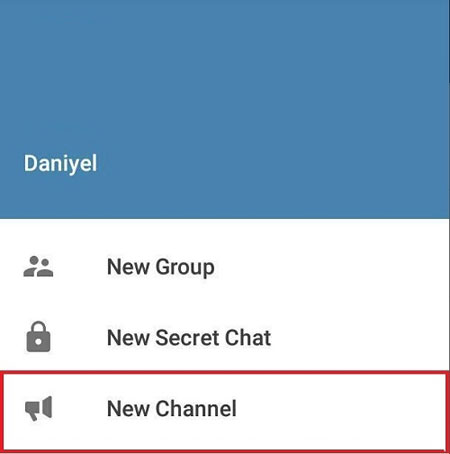
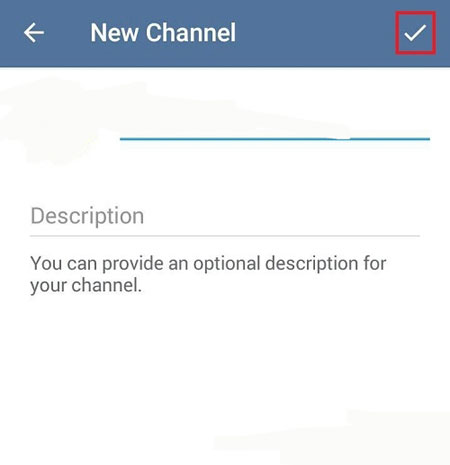
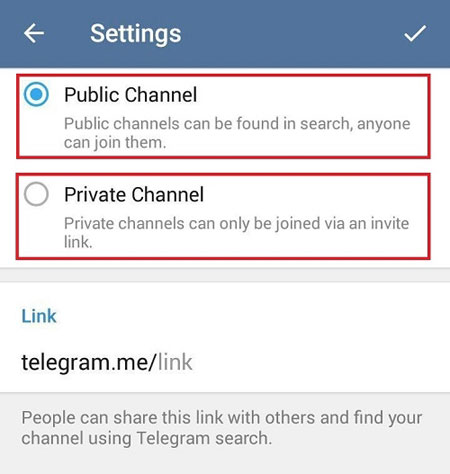
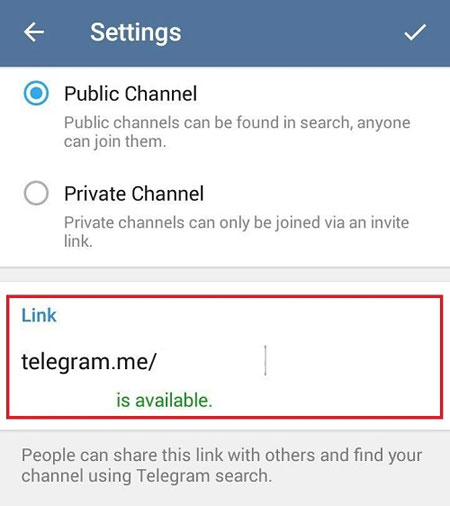
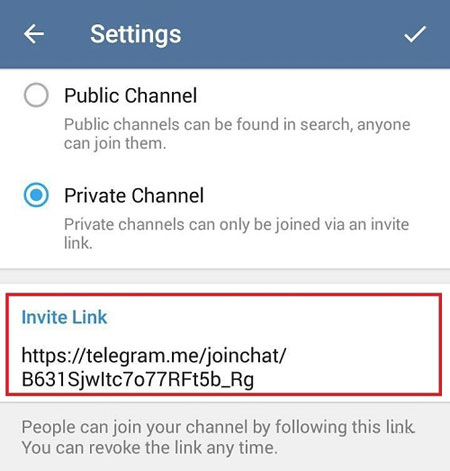
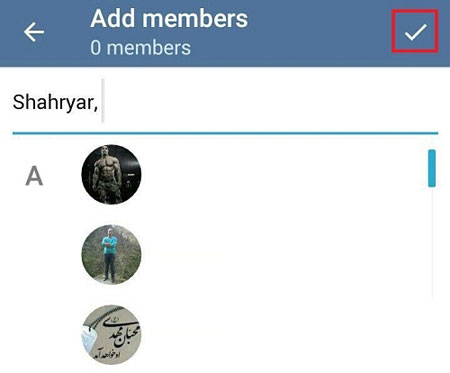
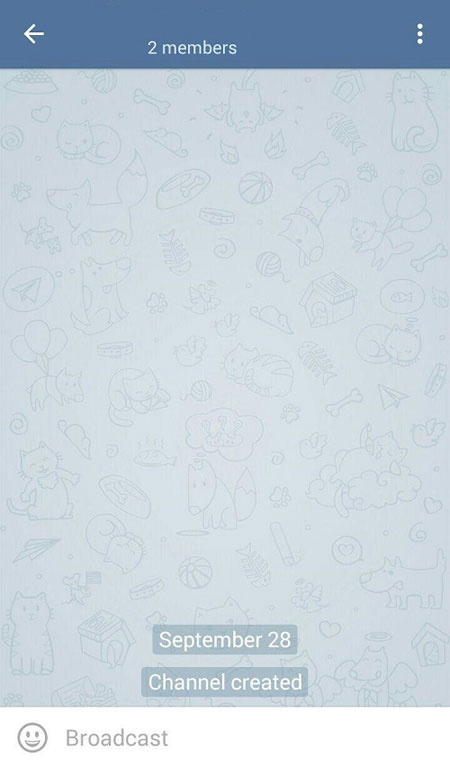
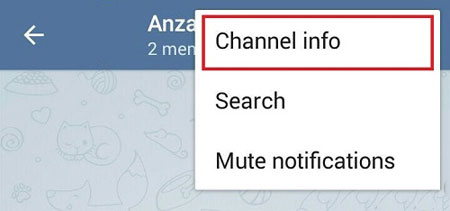
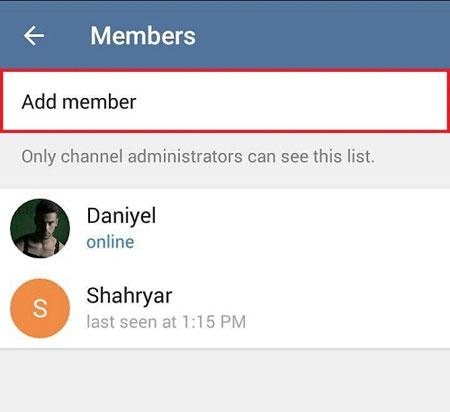
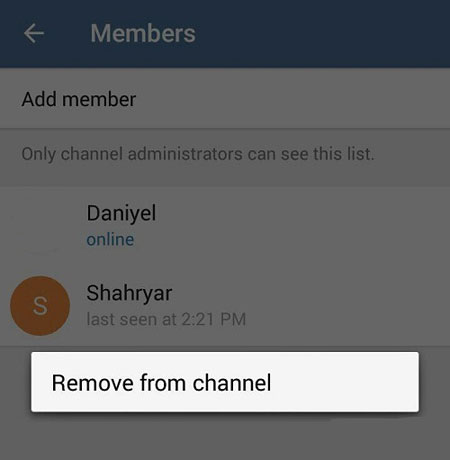
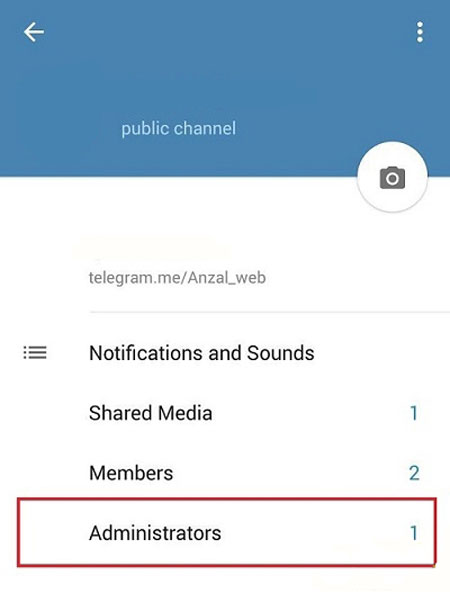
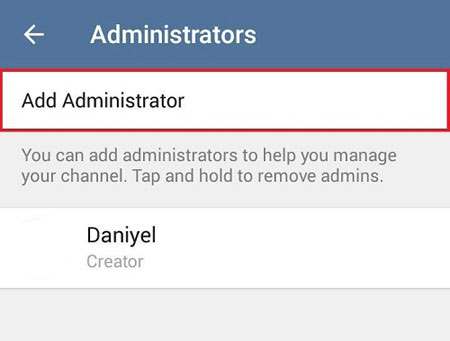
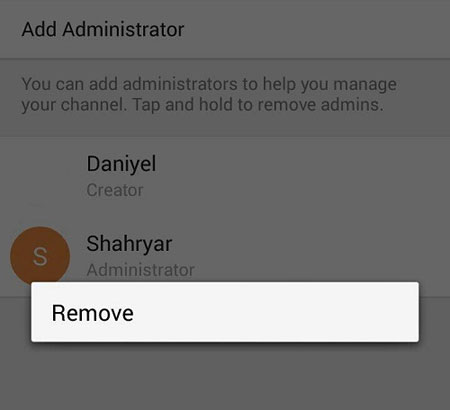
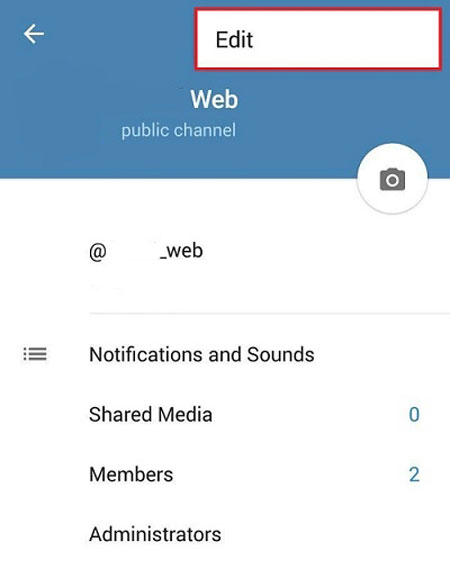
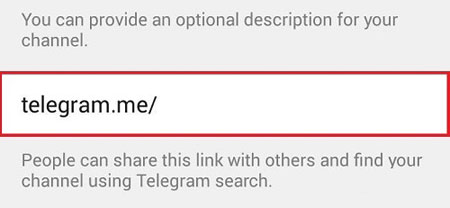
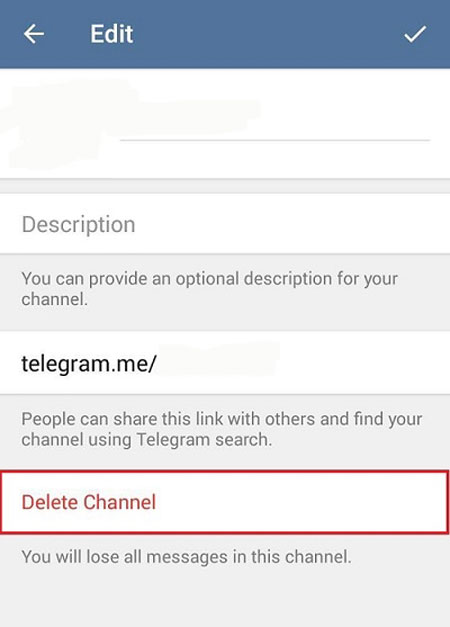
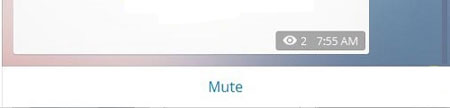
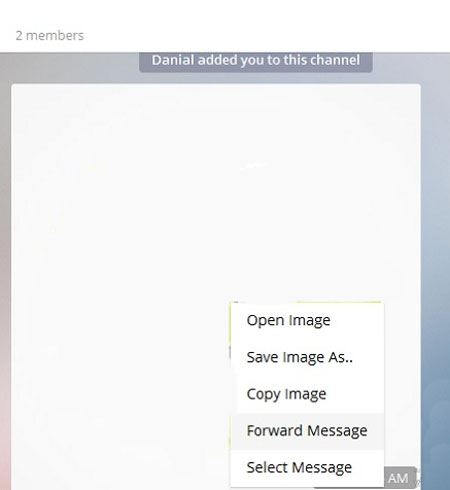


 آشنایی با انواع نمک خوراکی و خواص آنها
آشنایی با انواع نمک خوراکی و خواص آنها با خواب بعد ناهار چه کنیم ؟
با خواب بعد ناهار چه کنیم ؟ علائم و درمان کندرومالاسی یا نرمی کشکک زانو
علائم و درمان کندرومالاسی یا نرمی کشکک زانو آموزش بکاپ گیری از گوشی های اندرویدی
آموزش بکاپ گیری از گوشی های اندرویدی آثار و زندگی پر فراز و نشیب صادق هدایت!
آثار و زندگی پر فراز و نشیب صادق هدایت! ۴ اشتباه ساده که امنیت گوشی را به خطر میاندازند!
۴ اشتباه ساده که امنیت گوشی را به خطر میاندازند! ۹ راهکار برای حفظ سلامتی جسمی و روحی در محیط کار
۹ راهکار برای حفظ سلامتی جسمی و روحی در محیط کار ۶ ماسک صورت مخصوص شب برای داشتن پوستی رویایی
۶ ماسک صورت مخصوص شب برای داشتن پوستی رویایی آموزش دانلود و نصب فری گیت (فیلتر شکن)freegate
آموزش دانلود و نصب فری گیت (فیلتر شکن)freegate آموزش کامل کار با نرم افزار هویج
آموزش کامل کار با نرم افزار هویج آموزش تغییر رنگ پس زمینه آیفون در ios9
آموزش تغییر رنگ پس زمینه آیفون در ios9 آموزش ترک خوردن صورت با فتوشاپ
آموزش ترک خوردن صورت با فتوشاپ نحوه تشخیص اصالت زعفران !
نحوه تشخیص اصالت زعفران ! سامسونگ از دو گوشی GALAXY C5 و GALAXY C7 رونمایی کرد
سامسونگ از دو گوشی GALAXY C5 و GALAXY C7 رونمایی کرد_798201.jpg) آیفون جدید با سیم کارت مجازی میآید
آیفون جدید با سیم کارت مجازی میآید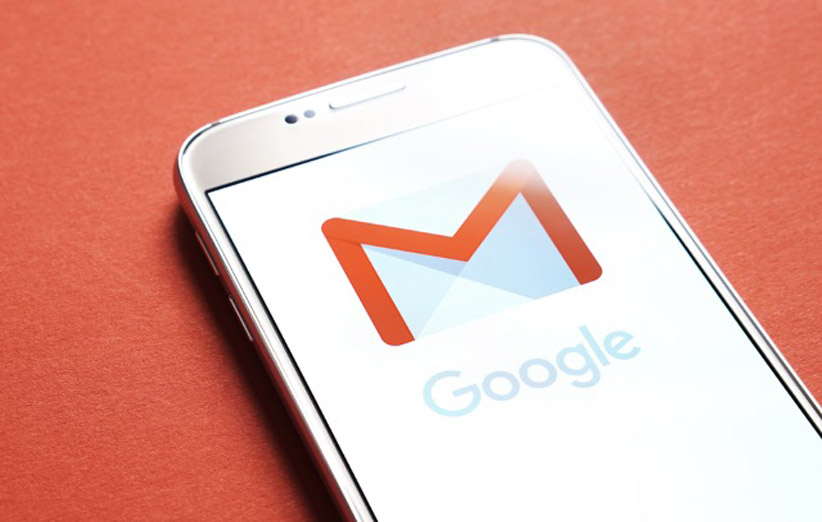 سرویس جیمیل گوگل ۱.۵ میلیارد کاربر فعال دارد
سرویس جیمیل گوگل ۱.۵ میلیارد کاربر فعال دارد انتخاب رشته دانشگاه سراسری
انتخاب رشته دانشگاه سراسری باتری گلکسی اس7 دو روز شارژدهی می کند
باتری گلکسی اس7 دو روز شارژدهی می کند دو ترفند پیرامون گرفتن عکس در گوشی IPHONE
دو ترفند پیرامون گرفتن عکس در گوشی IPHONE فیفا 19 (FIFA 19) رسما وارد بازار شد !
فیفا 19 (FIFA 19) رسما وارد بازار شد ! چگونه با آرایش چشم را درشت کنیم؟
چگونه با آرایش چشم را درشت کنیم؟ آموزش انتقال برنامهها به درایو دیگر در ویندوز 10
آموزش انتقال برنامهها به درایو دیگر در ویندوز 10 ابزارهاي رتوش و طراحي در فتوشاپ
ابزارهاي رتوش و طراحي در فتوشاپ